CDRX6免安装中文版
软件大小:1114.77MB
软件语言:简体中文
软件授权:免费版
软件类别:摄影摄像
更新时间:2022-03-21 10:51:17
软件类型:国产软件
应用平台:WinALL
软件等级:★★★★☆
1
1
- 软件介绍
- 软件截图
- 其他版本
- 下载地址
CDRX6免安装中文破解版,这是一款相当专业的图片设计软件,软件主要针对的是矢量图片的射击,在行业中用得最广泛的就是广告制作、图标设计、网页编排等这些了,而且能用户合理的进行安排布局,还有很多的小工具可以让用户尽心的使用~

软件特色
【支持高级 OpenType】
借助诸如上下文和样式替代、连字、装饰、小型大写字母、花体变体之类的高级 OpenType 版式功能,创建精美文本。OpenType 尤其适合跨平台设计工作,它提供了全面的语言支持,使您能够自定义适合工作语言的字符。可从一个集中菜单控制所有 OpenType 选项,并通过交互式 OpenType 功能进行上下文更改。
【自定义构建的颜色和谐】
轻松为您的设计创建辅助调色板。可以通过“颜色样式”泊坞窗访问的新增“颜色和谐”工具将各种颜色样式融合为一个“和谐”组合,使您能够集中修改颜色。该工具还可以分析颜色和色调,提供辅助颜色方案 — 这是以多样性满足客户需求的绝佳方式!
【网站设计软件】
可以通过 Corel? Website Creator? X6 轻松构建专业外观的网站、设计网页并管理 Web 内容。其站点向导、模板、拖放功能以及与 XHTML、CSS、JavaScript 和 XML 的无缝集成让网站设计从未如此轻松!(需要有 Corel 帐户,才能下载此应用程序)。
【x64 系统和多核支持】
尽享多核处理能力和本机 64 位支持带来的畅快体验。全面提升的速度使您能够快速处理大型文件和图像。此外,您的系统在同时运行多个应用程序时,响应速度将变得更快。
【位图和矢量图样填充】
新增对矢量图样填充中透明背景的支持!我们引入了一个填充集合,包括新增位图填充,以及首次采用的透明背景矢量图样填充。
【让设计尽显风格与创意】
借助重新构建的样式引擎、新增“对象样式”泊坞窗、新增“颜色样式”实施、新增“颜色和谐”功能以及可随时填入内容的图文框,CorelDRAW Graphics Suite X6 可帮助您专注于将您的独特样式感觉和创意灌输到您的设计作品中。
【轻松创建布局】
利用新增和改进的“主图层”功能、新增的临时对齐辅助线、新增的高级 OpenType 支持以及针对非母语文本的增强型复杂脚本支持,CorelDRAW Graphics Suite X6 让您比以前更轻松地完成项目的布局。
【创造性矢量造型工具】
可以向矢量插图添加创新效果!CorelDRAW X6 引入了四种造型工具,它们为矢量对象的优化提供了新增的创新选项。新增的涂抹工具使您能够沿着对象轮廓进行拉长或缩进,从而为对象造型。新增的转动工具使您能够对对象应用转动效果。并且,您可以使用新增的吸引和排斥工具,通过吸引或分隔节点,对曲线造型。
【文档样式】
轻松管理样式和颜色!新增的“对象样式”泊坞窗将创建和管理样式所需的全部工具集中放在一个位置中。可以创建轮廓、填充、段落、字符和文本框样式,并将这些样式应用到您的对象中。可以将您喜爱的样式整理到样式集中,以便能够一次对多个对象进行格式化,不仅快速高效,而且还能确保一致性。此外,您也可以直接使用“默认样式集”,无需思考,从而节省时间。
【对复杂脚本的支持】
可以保证亚洲和中东语言的正确排版和显示。对复杂脚本的支持的作用与 OpenType 字体相同,可以边输入边修改字符,实现上下文的准确性。
【自信地准备输出】
在您的设计上进行最后润色后,下一个步骤是输出您的项目,将文件上传到打印机或共享您的文件。CorelDRAW Graphics Suite X6 提供大量的介质和文件支持选项,使您能够将作品输出到几乎任何介质。
CDRX6免费中文破解版安装方法
1、在本站CDRX6免费中文破解版安装包
2、使用压缩软件进行解压(推荐使用WinRAR)
3、点击exe文件开始安装
4、进入到CDRX6软件的使用协议界面,我们可以先阅读界面的使用协议,阅读完成后需要点击左下角的我接受选项,然后进入下一步。
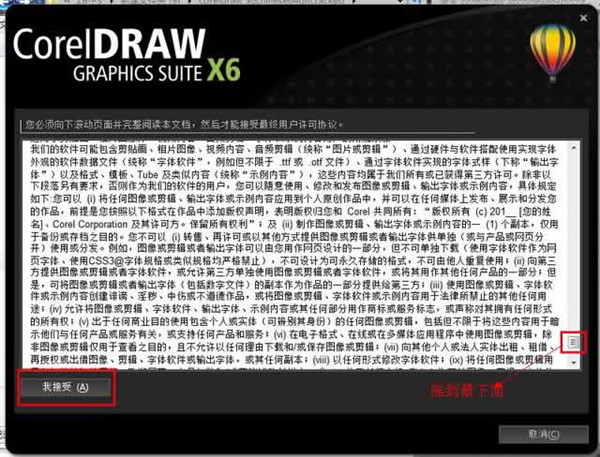
5、进入到CDRX6软件信息界面,我们需要输入自己的用户名以及序列号,这里我们先点击下方的“我没有序列号,我想试用产品”选项,然后点击下一步。
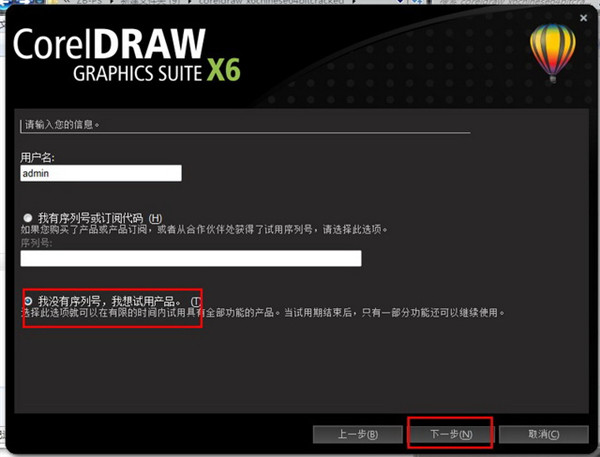
6、进入到CDRX6安装类型选择界面,如下图所示,我们可以看到有典型安装和自定义安装两个选项,典型安装是软件会安装在默认的位置,这里我们选择自定义安装。
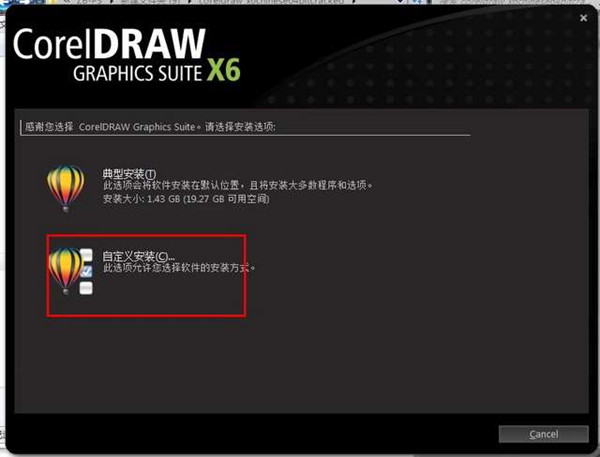
7、进入到CDRX6自定义安装界面,如下图所示,我们要根据自己的需要勾选下图中的安装程序,选择完成后我们点击下一步。
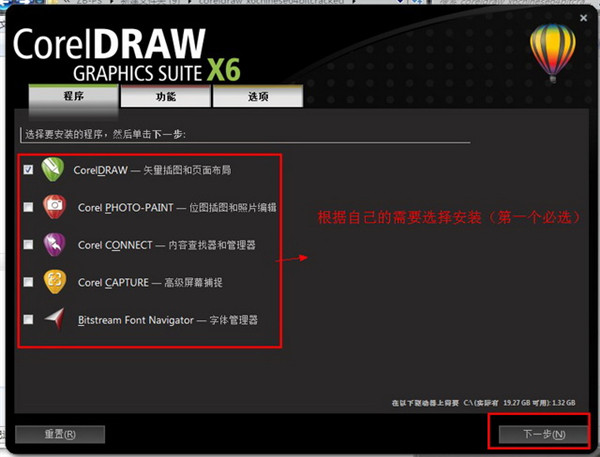
8、进入到功能选择界面,我们在界面中可以看到有不同的功能选项,如果你不知道该选择哪个,保持默认的选项就可以了,直接点击界面下方的下一步。
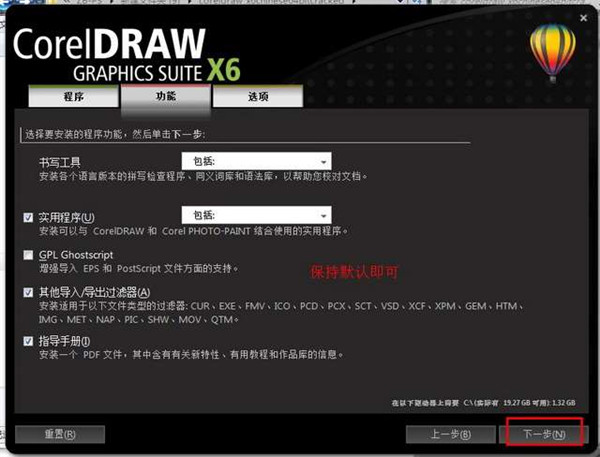
9、进入到CDRX6安装位置选择界面,我们点击界面中的“更改”选项,然后找到合适的安装位置,在界面下方还有允许产品更新和安装桌面快捷方式两个选项,我们要取消产品自动更新这个选项,然后点击“现在开始安装”。
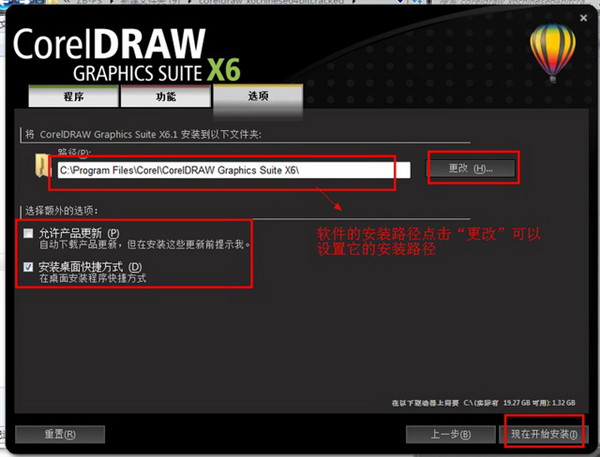
10、如下图所示,CDRX6软件正在安装中,因为软件体积过大,安装时间会稍微长一点,我们耐心等到图中的安装进度条完成就可以了。
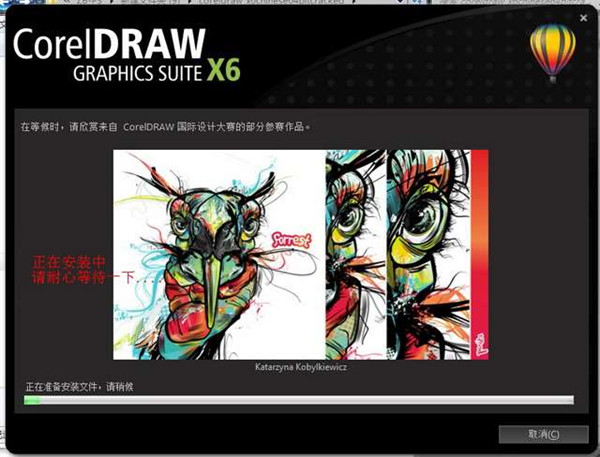
11、CDRX6软件安装完成,我们点击界面下方的完成就成功完成安装了。
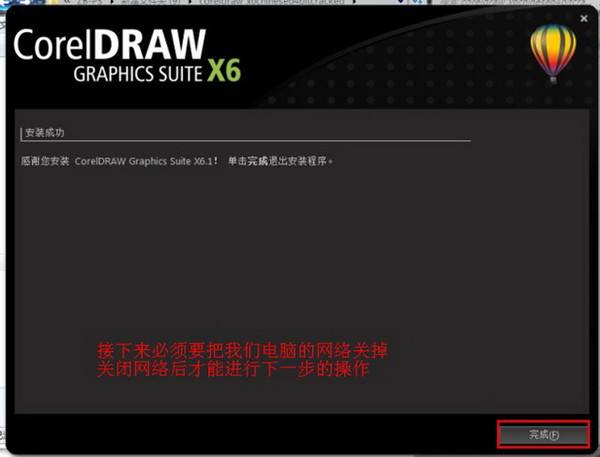
CDRX6免费中文破解版怎么保存jpg格式
1、首先我们先通过CDRX6软件将需要的图片绘制出来,如下图所示,我们将图像绘制完成后就可以进行导出了。
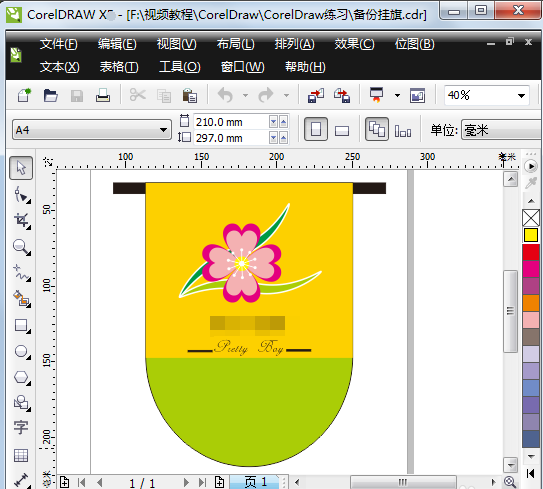
2、接下来我们点击界面上方的“文件”选项,然后会弹出下来的菜单栏,如下图所示,我们点击“导出”选项。
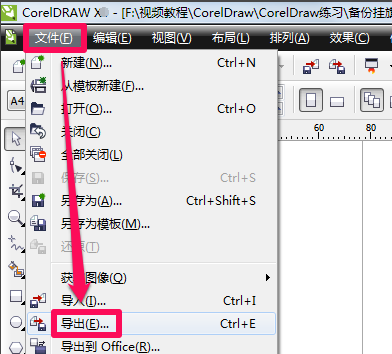
3、进入到CDRX6图像导出界面,我们在保存类型选项中可以选择导出的类型,如下图所示,我们选择JPG-JPEG位图选项。

4、我们在选择文件名称以及文件保存为之后就可以点击导出了。导出完成后我们就可以得到JPG图片格式了。
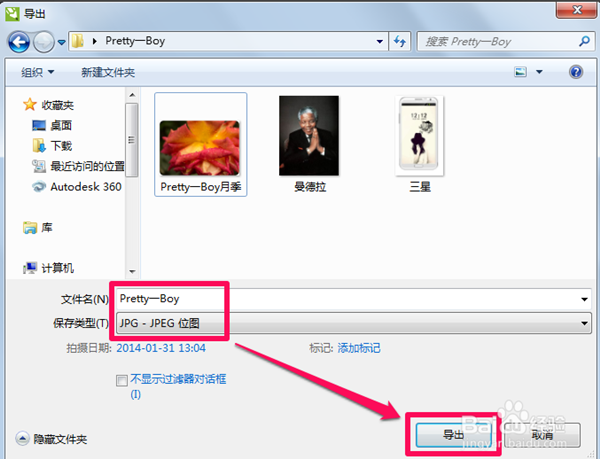
CDRX6免费中文破解版怎么直线
1、首先第一步我们打开coreldrawx6软件,然后在界面左上角点击“文件”选项,然后在下拉的菜单栏中点击“新建”。
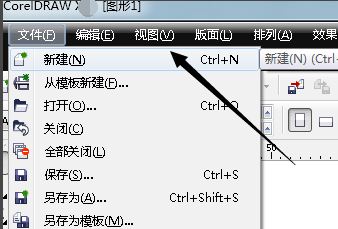
2、接下来我们在界面左侧的工具栏中找到下图中的工具,如下图所示,我们点击该工具右下角的小三角,点击后就会出现具体的选项,我们点击“手绘”选项。
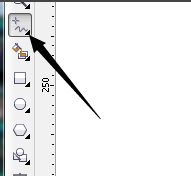
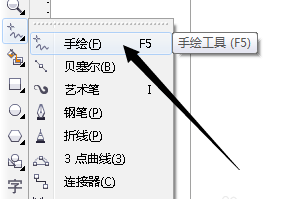
3、然后我们就在界面新建的页面中先鼠标点击一下,然后在键盘上按住ctrl键不放,再在界面的另一个地方点击一下就发现会出现一条直线。
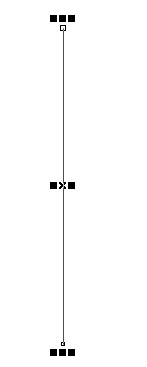
4、按照上面的步骤我们就已经成功画出直线了,我们还可以在界面上方的属性栏中设置线条的粗细度,选择自己想要的粗细度后,点击就可以成功设置完成了。
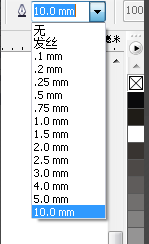
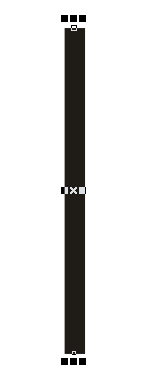
更新日志
1、修复部分bug
2、优化了部分功能
软件截图
本类最新
- 本类周排行
- 本类总排行
- 本类推荐












































